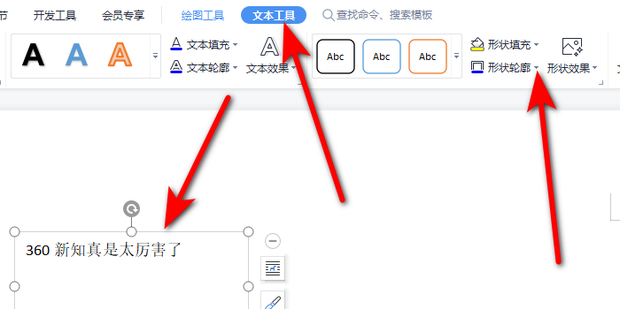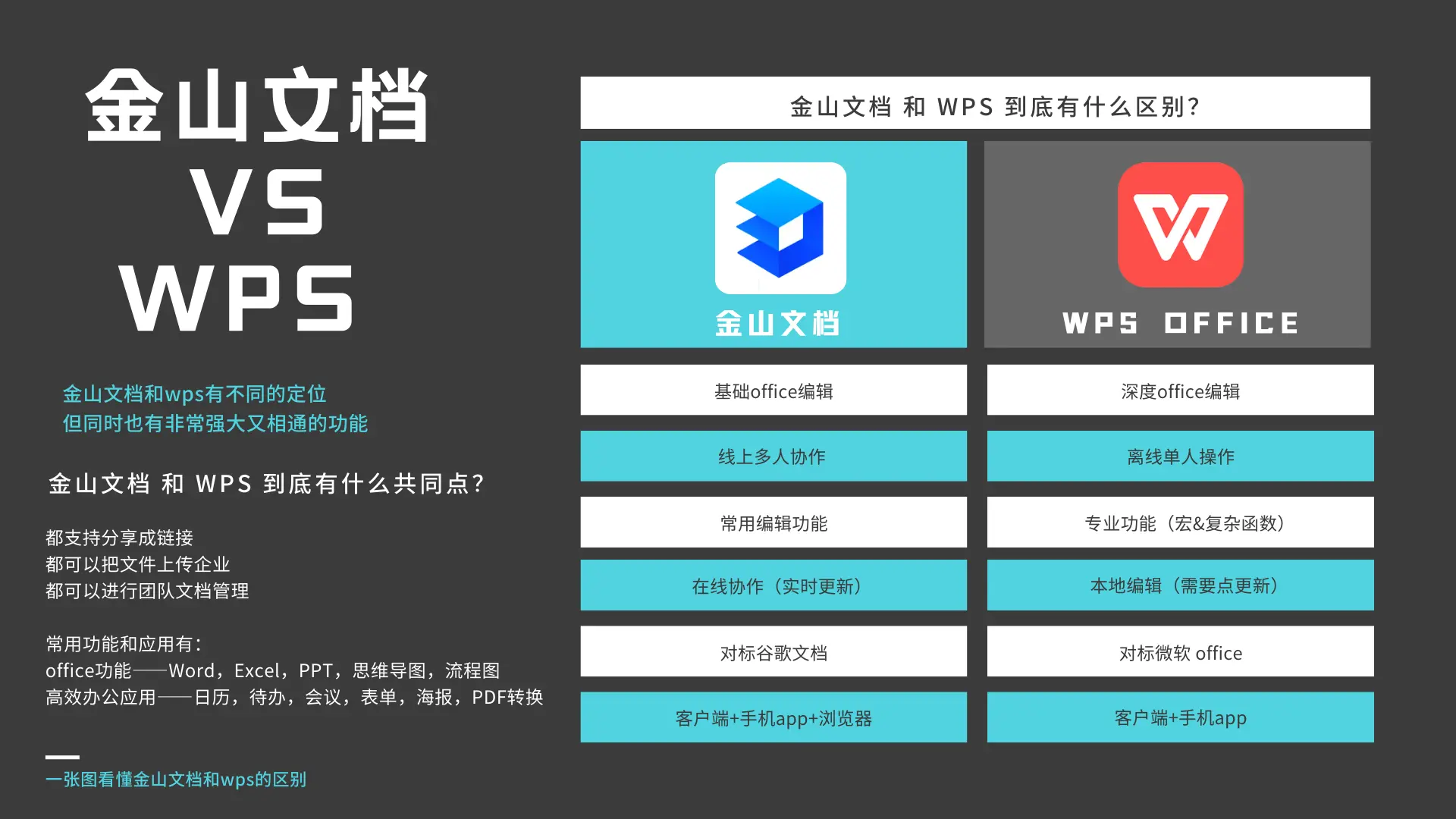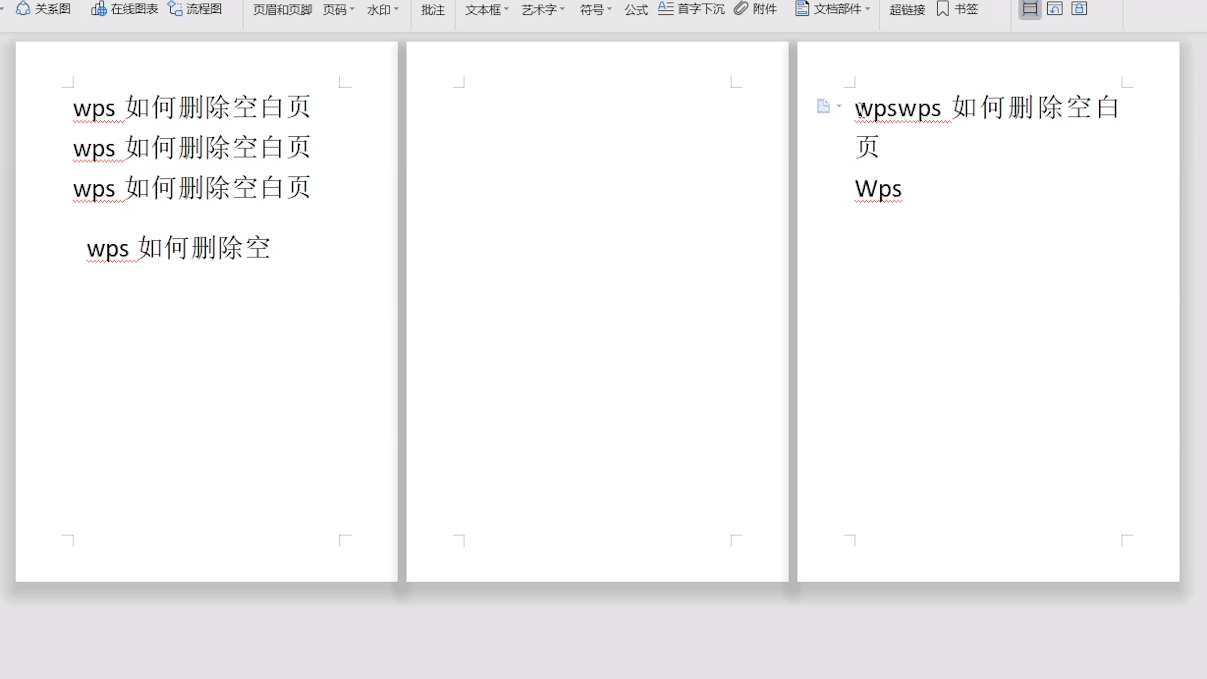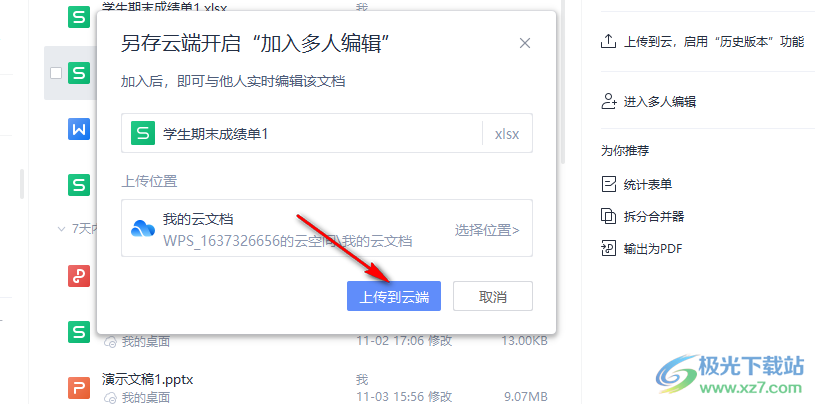WPS的橡皮擦工具通常位于“绘图工具”的上下文选项卡中。要找到并使用它,您首先需要在文档中插入或选中一个可编辑的绘图对象,例如形状、线条或使用“墨迹”功能绘制的笔迹。选中对象后,功能区会自动出现一个名为“绘图工具”或“格式”的选项卡,橡皮擦工具就在其中。对于PDF文件,擦除功能则整合在“编辑”工具栏内,用于移除特定内容。
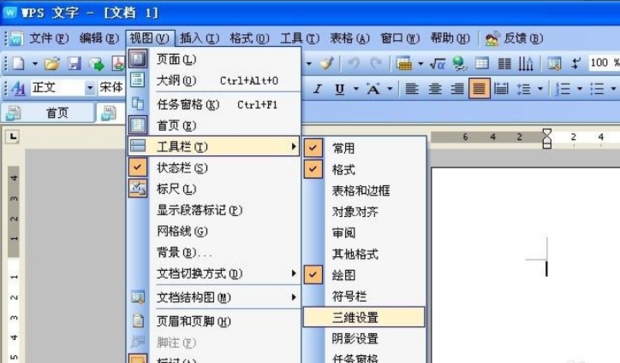
WPS橡皮擦的快速定位方法
在WPS Office套件中,橡皮擦并非一个始终可见的独立工具,它是一个与“绘图”功能紧密关联的上下文工具。这意味着只有在处理特定类型的对象时,它才会出现。理解这一核心机制是快速找到它的关键。用户的首要任务是创建一个可供橡ার擦除的对象环境。
最直接的方法是:进入“插入”菜单,选择“形状”或“墨迹”。当您在画布上绘制了任意图形或手写笔迹后,请保持该对象处于选中状态。此时,顶部的菜单栏会动态显示出“绘图工具”选项卡。点击进入,您就能清晰地看到橡皮擦图标,通常与画笔、形状填充等工具并列。这个逻辑适用于WPS的大多数桌面版本。
| WPS组件 | 激活步骤 | 橡皮擦位置 | 关键提示 |
|---|---|---|---|
| WPS演示 (Presentation) | 1. 点击“插入” > “形状”或“墨迹”。 2. 绘制或选中一个对象。 |
“绘图工具”选项卡下 | 最常用的场景,用于修改演示手稿和图示。 |
| WPS文字 (Writer) | 1. 插入一个形状或绘图画布。 2. 在画布内或选中形状。 |
“绘图工具”或“格式”选项卡下 | 橡皮擦主要作用于绘图对象,不能直接擦除文本。 |
| WPS PDF | 1. 打开PDF文件。 2. 进入“编辑”模式。 |
“编辑”工具栏中的“擦除”或类似功能 | 功能更接近内容移除,而非像素级擦除。 |
在WPS不同组件中找到橡皮擦
WPS Office是一个功能强大的办公套件,其不同组件(如演示、文字、表格和PDF)在处理图形和编辑任务时,橡皮擦工具的入口和功能略有差异。了解这些区别有助于您在各种工作场景中精准地找到并使用它。
WPS演示 (Presentation) 中的橡皮擦工具
在WPS演示中,橡皮擦是演示文稿设计和修改过程中的常用工具。当您需要在幻灯片上进行手写批注、绘制草图或修改流程图时,它的作用尤为突出。要激活它,首先通过“插入” > “墨迹”功能开始徒手绘制,或者插入一个形状。完成绘制后,保持墨迹或形状的选中状态,顶部的“绘图工具”菜单将自动激活。在该菜单下,您会看到一个清晰的橡皮擦图标。点击它,即可开始擦除您绘制的墨迹线条或形状的某些部分,非常适合即时修改和创意表达。
WPS文字 (Writer) 中如何使用擦除功能
在WPS文字中,橡皮擦的功能与演示略有不同,它不能直接用于擦除文档中的打印字符。它的作用范围局限于插入的绘图对象。例如,您插入了一个“绘图画布”或者一些形状(如箭头、方框),并希望对这些图形进行修改。此时,选中相应的图形元素,“绘图工具”选项卡便会显示出来。这里的橡皮擦可以用来擦除形状的一部分或您在画布上绘制的线条,但对于文档的主体文本是无效的。请记住,要擦除文字,您应该使用删除键(Delete/Backspace)。
WPS表格 (Spreadsheet) 的绘图擦除技巧
与文字和演示类似,WPS表格中的橡皮擦工具同样服务于图形对象。当您在表格中插入图表、形状或流程图以辅助数据说明时,可能会需要微调这些图形。选中您想要修改的形状或绘图,功能区就会出现相关的“格式”或“绘图工具”选项卡。橡皮擦就在这里,帮助您精确地修改图形,而不会影响到单元格中的数据和公式。
WPS PDF文档橡皮擦的特殊性
处理PDF文件时,“橡皮擦”的概念有所不同。它不再是针对像素或笔画的擦除,而是更接近于内容移除或遮盖。在WPS PDF编辑器中,您需要切换到“编辑”模式。在编辑工具栏中,您可能会找到名为“擦除”、“涂白”或类似功能的工具。使用它框选您想要移除的区域(可以是文字、图片或图形),该区域的内容将被永久删除或用白色背景覆盖,从而达到“擦除”的效果。这对于修正扫描文档或删除敏感信息非常有用。
为什么我的WPS找不到橡皮擦?
许多用户会遇到“找不到橡皮擦”的困惑,这通常不是因为软件缺少该功能,而是因为未能满足其出现的条件。以下是几个最常见的原因及其解决方法:
- 未选中任何绘图对象:这是最主要的原因。橡皮擦是一个上下文关联工具。如果您没有在文档中插入形状、线条、墨迹,或者没有选中它们,那么“绘图工具”这个选项卡本身就是隐藏的,您自然找不到橡皮擦。解决方法是:先插入一个形状或用墨迹工具画几笔,并确保它被选中。
- 试图擦除非绘图对象:如前所述,橡皮擦不能用于擦除常规的输入文本、表格单元格或插入的图片主体。如果您想修改这些内容,需要使用对应的编辑方式,例如删除文本、清除单元格内容或使用图片编辑工具。
- 软件版本过旧:虽然不常见,但极少数非常老旧的WPS版本可能在UI布局或功能上有所不同。确保您的WPS Office是最新版本,可以获得最完整和最优化的功能体验。访问官方网站获取最新版,是确保功能齐全的最佳途径。
- 在错误的功能区查找:有些用户可能会习惯性地在“开始”或“插入”等常用菜单中寻找橡皮擦,但它几乎总是位于动态出现的“绘图工具”或“格式”选项卡中。
如何有效使用WPS橡皮擦工具?
仅仅找到橡皮擦是不够的,高效地使用它可以极大提升您的工作效率。当您激活橡皮擦工具后,鼠标指针会变成橡皮擦的形状。您可以按住鼠标左键在需要擦除的墨迹或形状上拖动,松开后,经过的路径就会被清除。
为了达到更精确的效果,您可以利用WPS的缩放功能。将视图放大,可以更清晰地看到细节,从而进行精细的擦除操作,避免误删相邻的内容。在某些版本的WPS中,橡皮擦工具本身也可能提供不同大小的选项,允许您根据擦除范围的大小选择合适的橡皮擦头。这种细节调整对于处理复杂图表和手绘笔记至关重要。
橡皮擦工具的进阶应用场景
除了基本的修改,WPS橡皮擦在一些特定场景中能发挥意想不到的作用。例如,在处理扫描的签名图片时,如果签名周围有一些多余的斑点或线条,您可以将图片设置为“浮于文字上方”,然后在其上覆盖一个透明的绘图画布,使用墨迹工具描摹签名后,再用橡皮擦精细修饰,最后将原始图片删除。
另一个场景是在绘制复杂的流程图或思维导图时。您可能需要将两个独立的形状连接处处理得更平滑,或者从一个大的色块中“擦”出一个特定的形状。这时,橡皮擦就变成了创作工具,而不仅仅是修改工具。它能帮助您实现更具创意的视觉效果,让您的文档更专业、更美观。
当WPS橡皮擦无法满足需求时怎么办?
在某些情况下,WPS橡皮擦工具可能无法实现您想要的效果,尤其是在处理图片或需要覆盖大面积内容时。这时,可以考虑以下几种替代方法:
- 使用白色形状覆盖:插入一个与背景色完全相同的形状(通常是白色),并将其轮廓设置为“无轮廓”。然后将这个形状拖动到您想要“擦除”的内容上方,即可实现完美的遮盖效果。这种方法对于PDF和常规文档都非常有效。
- 图片裁剪与背景移除:如果您想擦除的是图片的一部分,可以尝试使用WPS内置的图片工具。“裁剪”功能可以切掉图片的边缘部分。而对于WPS高级版本,“删除背景”或“抠图”功能可以智能地移除图片的主体背景或特定颜色区域。
- 利用PDF的“涂改”功能:在处理PDF时,如果目的是隐藏敏感信息而非完全删除,可以使用“涂改”或“标记”工具。这通常会用一个黑色方块覆盖选定区域,确保信息不可见。
WPS移动版的橡皮擦在哪里?
在WPS Office的移动应用程序(手机或平板)上,橡皮擦工具的界面和位置与桌面版有所不同。通常,它也与手写或绘图功能绑定。当您在文档、演示或表格中启用“批注”、“涂鸦”或“手写”模式后,屏幕底部或侧边会出现一个工具栏。这个工具栏上会包含画笔、颜色选择器以及橡皮擦图标。点击橡皮擦图标,即可在屏幕上擦除您刚刚绘制的笔迹。移动版的橡皮擦操作直观,非常适合在触摸屏上进行快速修改和标注。
探索WPS for Mac的智能编辑新功能
对于Mac用户而言,WPS for Mac 不仅提供了稳定流畅的办公体验,还在不断集成更智能的编辑功能。其界面设计简洁,与macOS生态系统完美融合,确保了操作的直观性。除了基础的绘图和橡皮擦功能,最新版本的WPS for Mac还引入了AI驱动的工具,例如智能抠图、文档美化和AI写作助手。这些高级功能远超传统橡皮擦的范畴,能够帮助您一键移除复杂的图片背景,或自动优化文档布局,极大地提升了内容创作的效率和质量。我们推荐您从官网 wps-mac.com 下载并体验最新版本,发掘更多简化工作的可能性。
关于WPS橡皮擦的常见问题
WPS橡皮擦可以直接擦掉打出来的字吗?
不可以。WPS橡皮擦工具专门用于擦除通过“墨迹”功能绘制的笔迹或插入的“形状”对象。它无法作用于通过键盘输入的标准文本字符。要删除文字,请使用键盘上的 Delete 或 Backspace 键。
如何调整WPS橡皮擦的大小?
在某些WPS版本和组件中,当您选中橡皮擦工具后,其下方的工具属性栏或右键菜单中可能会出现调整大小的选项(例如,小、中、大)。如果找不到直接的调整选项,您可以通过缩放文档视图来间接实现精细擦除。
在PDF中使用橡皮擦后,内容还能恢复吗?
这取决于所使用的具体功能。如果使用的是“擦除”并直接移除了内容,那么在保存文档后,该操作通常是不可逆的。如果使用的是“涂白”或“遮盖”形状,那么该遮盖对象本身是可以被选中和删除的,从而恢复原始内容。操作前请务必确认您的需求。
为什么擦除墨迹时会整段消失?
WPS的橡皮擦有时提供两种模式:“笔画擦除”和“点擦除”。如果设置为“笔画擦除”,那么只要橡皮擦触碰到某笔画的任何一部分,整个笔画都会被删除。如果您只想擦除一小部分,请检查工具选项中是否可以切换到“点擦除”模式。